3DMark 11显卡测试方法说明,一键获知显卡性能
发布时间:2019-12-19 18:06:02作者:知识屋
新买了一台电脑,如果你想要了解显卡性能,可以通过专业软件进行测试分析,例如3DMark 11,它可以对电脑系统进行全面检测,评估硬件性能。下文介绍了使用3DMark 11测试电脑显卡的操作方法,请看说明。
如何使用3DMark 11进行显卡测试?
打开3DMark 11,进入界面,如果弹出升级提示,点击【稍后升级】,
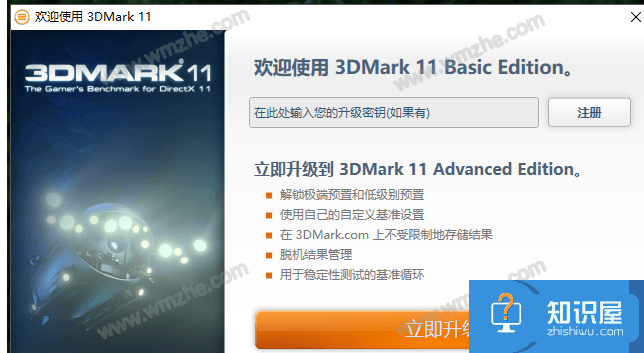
如图,在主界面点击Basic,选择屏幕分辨率,点击【运行3DMark 11】,
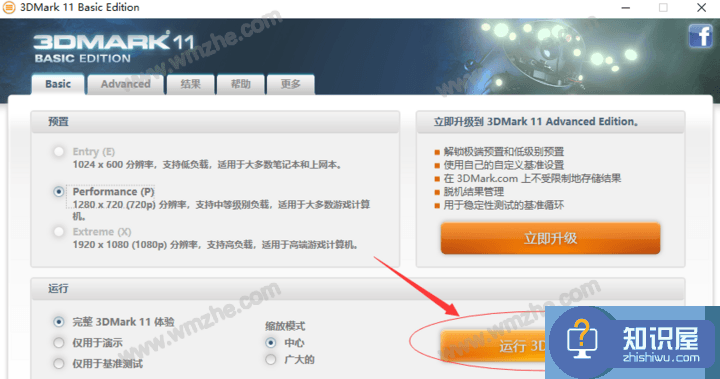
软件正在进行显卡测试,耐心等待,
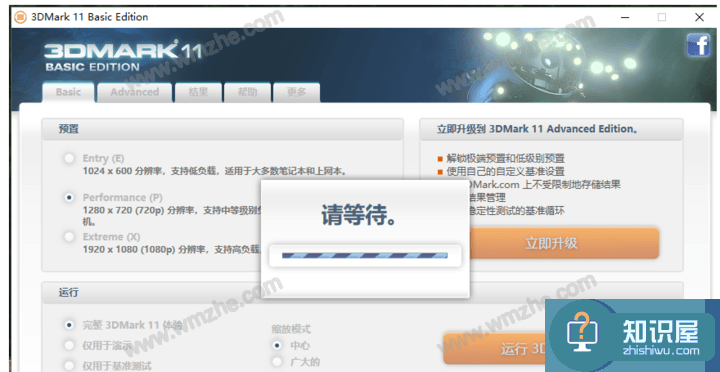
测试完成,在主界面点击【结果】,即可查看显卡跑分,如图,
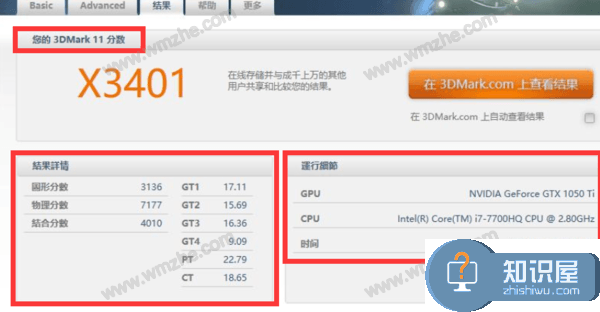
如果分数不准确,可能是显卡驱动不匹配,需要更新安装合适的显卡驱动。当然了,你还可以使用鲁大师、FurMark、CPU-Z等软件进行显卡测试,详情请关注zhishiwu.com。
知识阅读
-
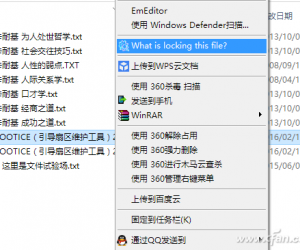
电脑文件被锁无法删除吗 电脑文件被锁定了怎么取消锁定方法
-

电脑远程桌面连接出现连接超时 电脑远程连接已超时是怎么回事
-
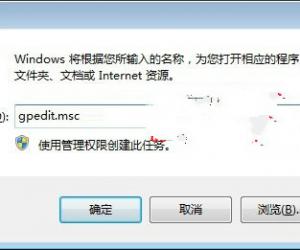
win10禁止安装软件怎么设置方法 Win10系统下如何阻止安装应用软件
-

体验balabolka语音朗读功能,缓解眼睛疲劳
-
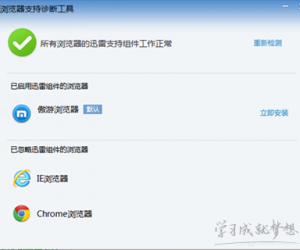
怎样设置迅雷极速版浏览器支持 设置迅雷极速版浏览器支持的方法
-

excel表格如何变成白色背景 Excel表格设置背景的方法
-

多米音乐如何设置在线播放音乐品质
-

如何使用语音操作Windows7系统 使用语音操作Windows7系统的图文教程
-

不会读的字怎么用搜狗输入法打出来 教你如何用搜狗输入法打出不会读的字
-
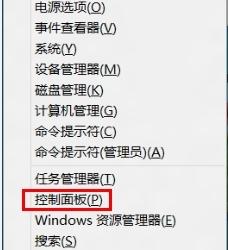
Win8如何开启关闭计划备份功能 Win8系统怎么启用计划备份功能方法
软件推荐
更多 >-
1
 一寸照片的尺寸是多少像素?一寸照片规格排版教程
一寸照片的尺寸是多少像素?一寸照片规格排版教程2016-05-30
-
2
新浪秒拍视频怎么下载?秒拍视频下载的方法教程
-
3
监控怎么安装?网络监控摄像头安装图文教程
-
4
电脑待机时间怎么设置 电脑没多久就进入待机状态
-
5
农行网银K宝密码忘了怎么办?农行网银K宝密码忘了的解决方法
-
6
手机淘宝怎么修改评价 手机淘宝修改评价方法
-
7
支付宝钱包、微信和手机QQ红包怎么用?为手机充话费、淘宝购物、买电影票
-
8
不认识的字怎么查,教你怎样查不认识的字
-
9
如何用QQ音乐下载歌到内存卡里面
-
10
2015年度哪款浏览器好用? 2015年上半年浏览器评测排行榜!








































